电脑设置从u盘启动的方法
时间:2015-09-10作者:ujiaoshou
用U盘装系统已经是很多人都掌握的自己更新系统的方式,但是还是有很多人不放心,怕不小心设置错了。其实只要掌握方法设置起来并不难,那要怎么设置电脑从u盘启动呢?下面小编就跟大家讲需要掌握好的几个步骤。
电脑设置从u盘启动的方法:
1、把事先制作好的U盘启动盘连接上电脑(点击查看制作U盘启动盘的方法),当开机画面出现的时候连续按下快捷键,不同主机快捷键就不一样了;
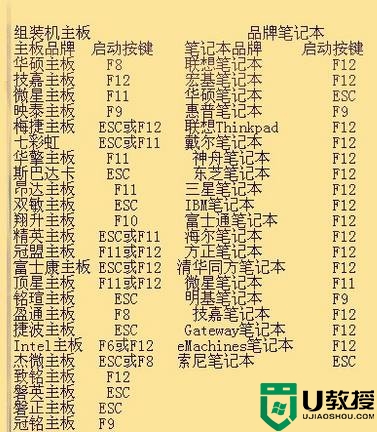
2、进入BIOS,用箭头键移动至 “Advanced BIOS Featrues”按回车;
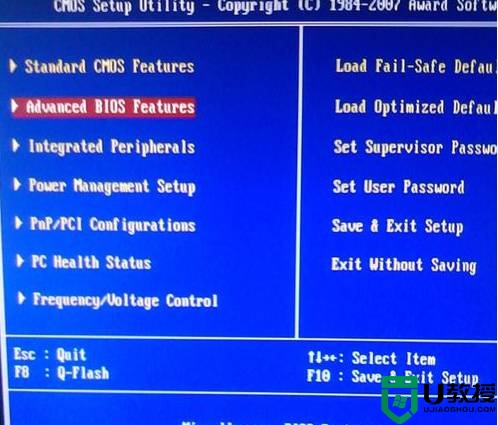
3、移至First Boot Device,按回车,选择USB—FDD;
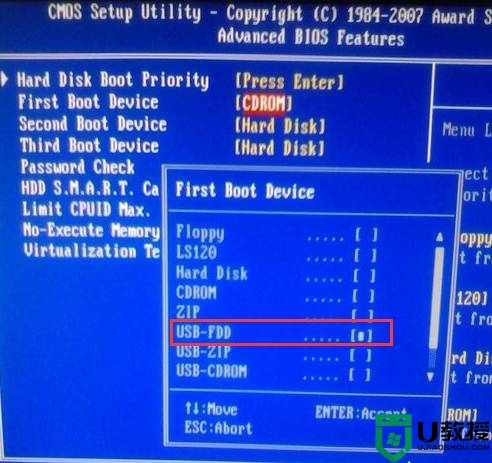
4、选择好以后,按F10,根据提示按Y保存,按回车;
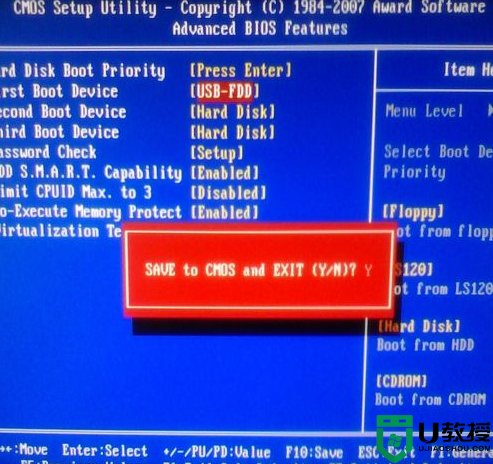
5、计算机重启并进出现如下画面后,设置成功。

电脑设置从u盘启动的方法的内容就讲到这里了,还有不懂怎么设置快速启动的用户可以查看——>U盘启动教程。





